Завдання 2: Створіть з’єднання у виконанні
У цій вправі ви створюєте серію поворотних і циліндричних готових з’єднань у складі.
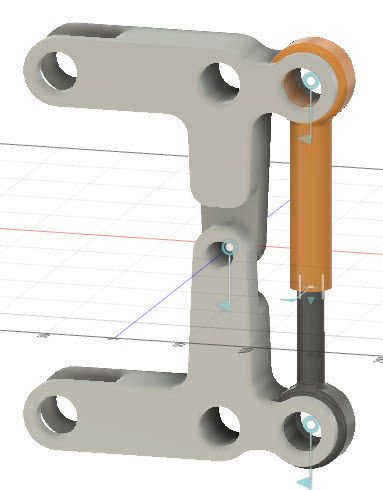
Поршневий вузол із доданими шарнірами
передумови
- Попередню дію було завершено, щоб перетворити корпуси на компоненти та створити підвузол поршня.
Кроки
-
Додайте з’єднання Revolute As-built між двома руками. Цей крок дозволяє двом плечам обертатися навколо спільної точки повороту.
-
У робочому середовищі «Дизайн» на вкладці «Тверде тіло» клацніть «Зібрати» > «З’єднання у виконанні» .
-
Виберіть дві частини руки:
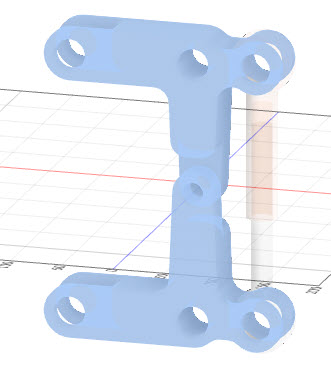
-
Щоб установити тип з’єднання, у діалоговому вікні з’єднання в якості встановіть для параметра «Тип» значення «Обертання» .
-
Щоб визначити положення, виберіть круглий край, де обидві руки стикаються одна з одною:
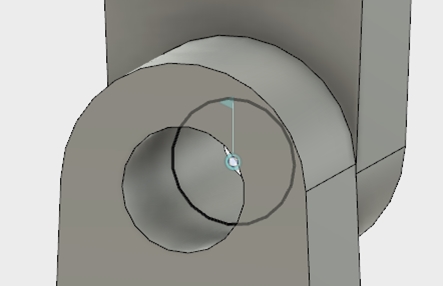
-
Щоб завершити дію, у діалоговому вікні «Як побудоване з’єднання» натисніть «ОК» .
-
-
Додайте циліндричне готове з’єднання між внутрішнім і зовнішнім поршневими компонентами. Цей крок дозволяє внутрішньому поршневому компоненту ковзати всередині зовнішнього компонента.
-
У робочому середовищі «Дизайн» на вкладці «Тверде тіло» клацніть «Зібрати» > «З’єднання у виконанні» .
-
Виберіть два компоненти поршня:
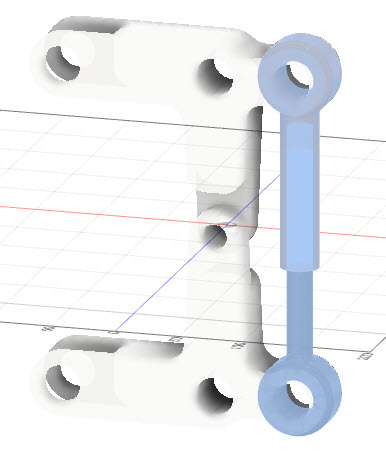
-
Щоб установити тип з’єднання, у діалоговому вікні з’єднання в якості встановіть для параметра «Тип» значення «Циліндричний» .
-
Щоб визначити положення, виберіть центральну точку на грані на кінці зовнішнього компонента «Поршень», де інший поршень ковзає в нього.
Щоб вибрати центральну точку, наведіть курсор на круглий край торцевої поверхні, утримуйте клавішу Ctrl ( Cmd на Mac) і клацніть центральну точку. Клавіша Ctrl (клавіша Cmd на Mac) фіксує виділення на певному обличчі, що значно полегшує вибір відповідної центральної точки:

-
Щоб завершити дію, натисніть OK .
-
-
Додайте з’єднання Revolute As-built між вузлом поршня та рукояткою внизу.
Цей крок дозволяє важелю та поршневому вузлу обертатися відносно один одного навколо спільної точки в нижній частині поршневого вузла.
-
Щоб повторно активувати основну збірку, клацніть правою кнопкою миші на верхньому вузлі ( Piston Linkage ) і натисніть Activate (Активувати) .
-
У робочому середовищі «Дизайн» на вкладці «Тверде тіло» клацніть «Зібрати» > «З’єднання у виконанні» .
-
Виберіть нижній компонент Arm і компонент Piston – Inner:
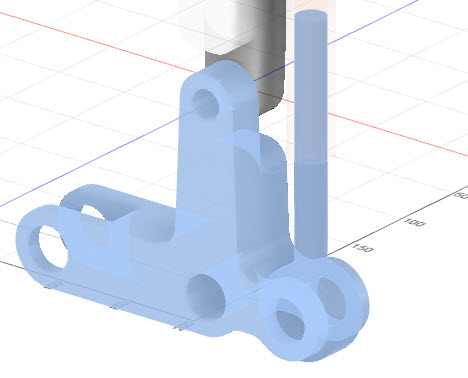
-
Щоб установити тип з’єднання, у діалоговому вікні з’єднання в якості встановіть для параметра «Тип» значення «Обертання» .
-
Щоб визначити положення, виберіть центральну точку внутрішньої циліндричної грані на компоненті Piston – Inner.
Щоб вибрати центральну точку, наведіть вказівник миші на внутрішню циліндричну поверхню поршневого внутрішнього компонента, утримуйте клавішу Ctrl ( Cmd на Mac) і натисніть на центральну точку:
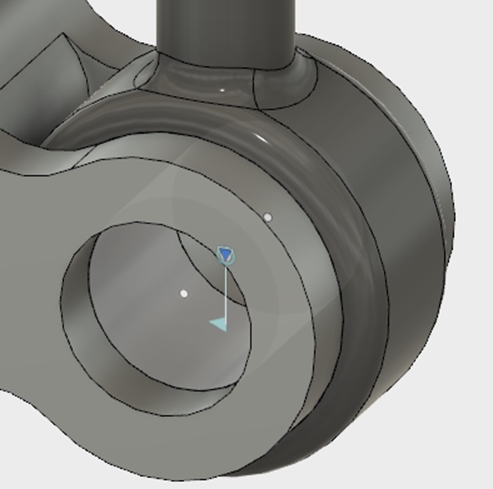
-
Щоб завершити дію, натисніть OK .
-
-
Додайте з’єднання Revolute As-built між вузлом поршня та рукояткою вгорі.
Цей крок дозволяє важелю та поршневому вузлу обертатися відносно один одного навколо спільної точки у верхній частині поршневого вузла.
-
У робочому середовищі «Дизайн» на вкладці «Тверде тіло» клацніть «Зібрати» > «З’єднання у виконанні» .
-
Виберіть верхній компонент Arm і компонент Piston – Outer:
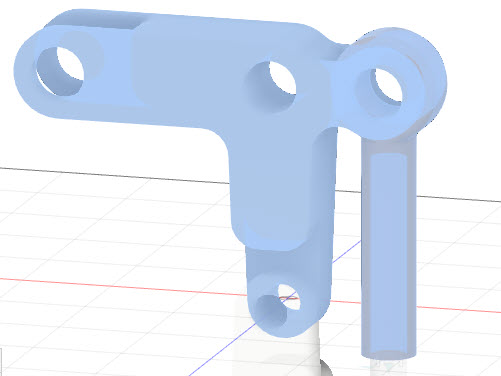
-
Щоб установити тип з’єднання, у діалоговому вікні з’єднання в якості встановіть для параметра «Тип» значення «Обертання» .
-
Щоб визначити положення, виберіть центральну точку внутрішньої циліндричної грані на компоненті Piston – Outer.
Щоб вибрати центральну точку, наведіть вказівник миші на внутрішню циліндричну поверхню зовнішнього компонента «Поршень», утримуйте клавішу Ctrl ( Cmd на Mac) і натисніть на центральну точку:
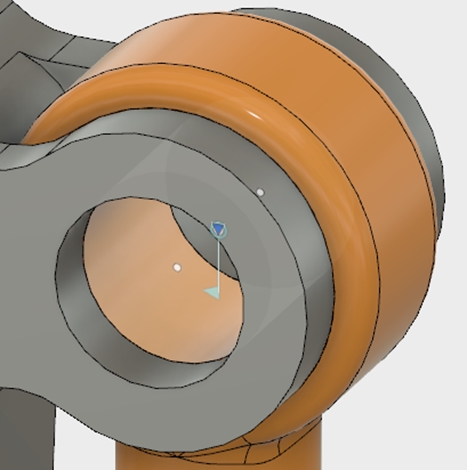
-
Щоб завершити дію, натисніть OK .
-
Щоб переглянути з’єднання, клацніть правою кнопкою миші на папці «З’єднання» у браузері та виберіть «Показати/Сховати» . Гліф видимості має бути активним:
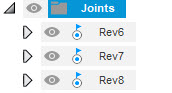
-
Підсумок діяльності 2
У цій вправі ви створили кілька готових з’єднань, щоб керувати рухом деталей у збірці одна відносно одної. Ви створили поворотне з’єднання між двома плечами, циліндричне з’єднання між поршневими компонентами та поворотні з’єднання між верхнім і нижнім поршневими компонентами та відповідними плечами вузла.
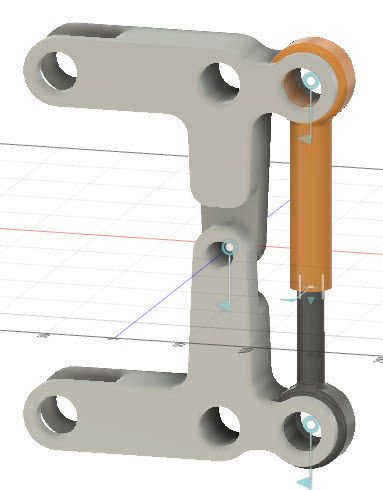
Поршневий вузол із доданими шарнірами
Орігінал сторінки: Activity 2 Create Asbuilt joints